
Stanzen von Abheftlöchern in Kopien
Wenn am Finisher FS-612 die Locher-Einheit PK-512 oder die Locher-Einheit PK-513 installiert ist, können die Kopien mit Abheftlöchern versehen werden. Lochen und Heften sind kompatibel.
Original | Ausgabe | ||
| [2-fach-Lochen] | ||
[Links] | [Rechts] | [Oben] | |
 |  |  | |
[3-fach-Lochen] | |||
[Links] | [Rechts] | [Oben] | |
| | | |
[4-fach-Lochen] | |||
[Links] | [Rechts] | [Oben] | |
| | | |
[4-fach-Lochen, Schwedisch] | |||
[Links] | [Rechts] | [Oben] | |
Lochen Sie kein Spezialpapier wie Etiketten oder Pauspapier. Beim Lochen von Spezialpapier können unerwartete Systemprobleme auftreten.
Funktion | Beschreibung |
|---|---|
Anzahl Lochungen | - PK-512 |
Lochungsdurchmesser | 2 Lochungen: 6,5 mm |
Lochungsabstand | - PK-512 |
Papierformat | A3 |
Papiergewicht | 62 g/m2 bis 135 g/m2 / 16 lb Bond bis 36 lb Bond |
Achten Sie darauf, dass die Seitenführungen der Quellenkassette eng am in der Kassette eingelegten Papier anliegen. Andernfalls werden Kopien möglicherweise nicht an der richtigen Position gelocht.
Wenn der automatische Kassettenwechsel (ATS) beim Lochen aktiviert ist, befinden sich die Lochungen möglicherweise nicht an der richtigen Position.
Der Lochmodus steht nicht für andere Papierformate außer [Standard] ([Suchformat einst.], [Benutzerdefiniert], [Registerpapier]) zur Verfügung.
Legen Sie das Original an.
Drücken Sie auf das Register [KOPIE], um den Bildschirm [KOPIE] anzuzeigen.
Drücken Sie auf [Ausgabeeinst.].
Der Bildschirm [Ausgabeeinstellung] wird angezeigt.
Drücken Sie auf [Lochen] unter [Ausgabe].
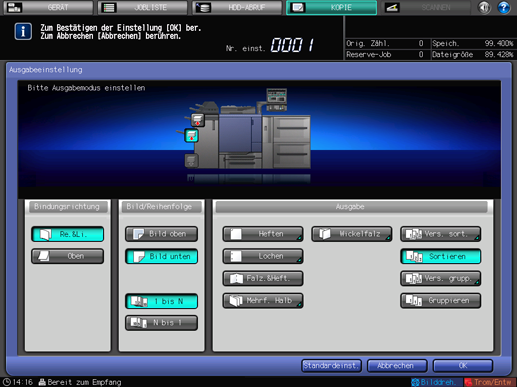
Der Bildschirm [Lochen] wird angezeigt.
Drücken Sie die gewünschte Taste, um die Lochungsart und die Position auszuwählen.
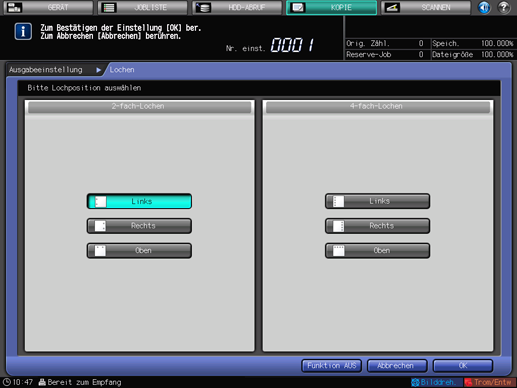
Drücken Sie auf [OK].
Drücken Sie auf [Abbrechen], um die vorherige Einstellung wiederherzustellen. Wenn Sie auf [Funktion AUS] drücken, wird die Funktion abgebrochen. Anschließend wird wieder der Bildschirm [Ausgabeeinstellung] angezeigt.
Der Bildschirm [Ausgabeeinstellung] wird wieder angezeigt.
In der Frontansicht des Systems im Bildschirm [Ausgabeeinstellung] wird angezeigt, dass die Hauptablage derzeit als Ausgabefach ausgewählt ist.
Drücken Sie im Bildschirm [Ausgabeeinstellung] auf [OK].
Unter [Ausgabeeinst.] im Bildschirm [KOPIE] zeigt ein Symbol den eingestellten Ausgabemodus an.

Während der Ausgabe von gedrucktem Material wird die Hauptablage allmählich abgesenkt. Stellen Sie sicher, dass die Bewegung der Hauptablage auf der linken Seite des Finishers NICHT durch Gegenstände behindert wird, da der Finisher dadurch beschädigt werden kann.




